يؤدي توسع Apple Music في عام 2020 إلى توفير خدمة الموسيقى عبر الإنترنت لما مجموعه 175 دولة ومنطقة بما في ذلك 52 دولة جديدة من إفريقيا وأوروبا وآسيا والمحيط الهادئ والشرق الأوسط وأوقيانوسيا.
بغض النظر عما إذا كنت مبتدئًا في الأسواق الجديدة أو كنت تستخدم Apple Music لسنوات ، فقد تحاول القيام بنفس الشيء مرة واحدة - قم بتحميل الأغاني التي قمت بنسخها من قرص مضغوط أو قمت بشرائها مسبقًا من iTunes إلى iCloud عبر iTunes. ومع ذلك، عند محاولة تشغيل تلك الأغاني التي تضيفها من مصادر أخرى، فمن المحتمل أن تحصل على خطأ ينص على ما يلي: "هذه الأغنية غير متوفرة حاليًا في بلدك أو منطقتك" على الرغم من أنها لا تزال متاحة للشراء عبر iTunes Store.
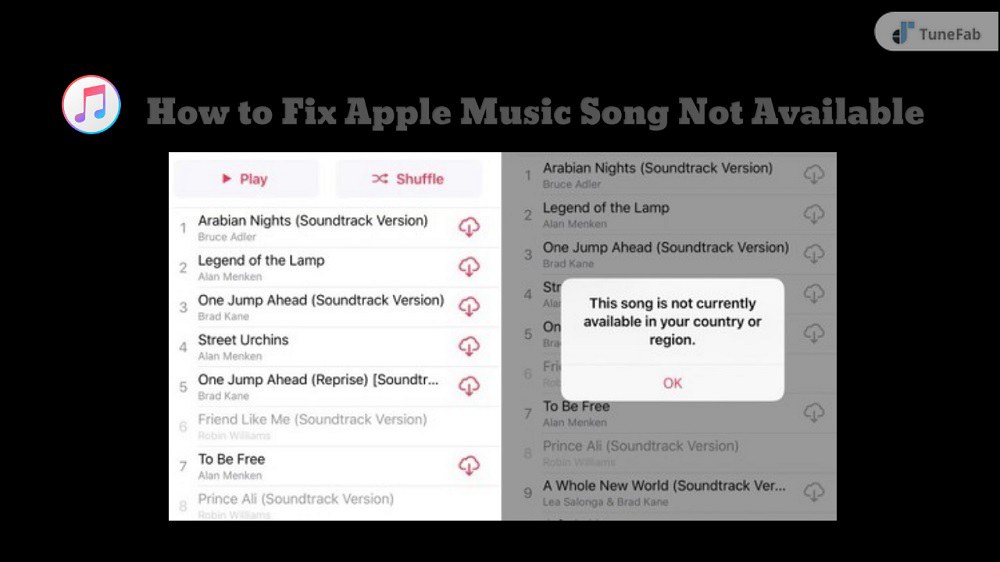
في الغالب ، يرجع ذلك إلى حقوق البث ، ولكن هناك أيضًا مشكلات أخرى قد تتسبب في عدم توفر عنصر Apple Music ، والذي سيتم شرحه لاحقًا في هذه المقالة. الأهم من ذلك ، أننا قدمنا الحلول المقابلة لكل خطأ معين ، مثل Apple Music غير متوفر في بلدك ، عنصر Apple Music غير متوفر ، عنصر Apple Music لا يمكن تشغيله ، وما إلى ذلك ، وذلك للحفاظ على الأغاني متاحة أينما كنت للأبد.
استمر في القراءة إذا كنت لا تزال مهتمًا بمعرفة تقنيات استكشاف الأخطاء وإصلاحها.
كيفية إصلاح العناصر غير المتوفرة في بلدك على Apple Music
الحل 1. قم بإلغاء حظر Apple Music باستخدام VPN
يختلف محتوى Apple Music وفقًا لاتفاقيات الترخيص المحلية في موقعك. إذا كنت تحاول استخدام Apple Music في الخارج أو الوصول إلى Apple Music في مكان لا تتوفر فيه الخدمة حاليًا ، فيمكنك استخدام VPN لإلغاء حظر Apple Music.
من خلال الاتصال بشبكة VPN على جهاز الكمبيوتر/iOS/Android الخاص بك، سيتم "تغيير" عنوان IP الخاص بك ويبدو أنك تقوم بالبث من بلد آخر. يمكن أن يؤدي هذا إلى حل مشكلة عدم تشغيل الأغنية لأنها غير مرخصة للبلد/المنطقة التي تتواجد فيها.
نصائح: قم بإيقاف تشغيل VPN الخاص بك
في بعض الأحيان ، سيتم حظرك بواسطة Apple Music عندما يتم اكتشافك باستخدام VPN أو خادم وكيل للوصول إلى العناصر غير المتوفرة في بلدك على Apple Music. في هذه الحالة ، تحتاج إلى إيقاف تشغيل VPN أو الخادم الوكيل ، ثم استخدام الشبكة المحلية لإعادة الوصول إلى Apple Music. هنا هو كيف:
الخطوة 1. انتقل إلى البرنامج المساعد في التأليف الإعدادات على هاتفك أو جهاز الكمبيوتر الخاص بك وحدد VPN.
الخطوة 2. قم بإلغاء تحديد الزر المتصل لإيقاف تشغيل VPN الخاص بك.
الحل 2. تغيير بلدك ومنطقتك
يعد تغيير بلد أو منطقة معرف Apple الخاص بك حلاً مفيدًا آخر لمشكلة Apple Music الإقليمية عند السفر إلى الخارج. علاوة على ذلك، يرجى التأكد من تضمين البلد أو المنطقة التي تتواجد فيها الآن في نطاق دعم Apple Music.
الخطوة 1. انتقل إلى البرنامج المساعد في التأليف الإعدادات، ثم اضغط على الخاص بك اسم معرف أبل في الجزء العلوي وحدد وسائل الإعلام والمشتريات.
الخطوة 2. أختار عرض الحساب في النافذة المنبثقة. ثم أدخل كلمة مرور معرف Apple الخاص بك للتأكيد للمضي قدمًا.
الخطوة 3. انقر على الدولة، وثم، تغيير الدولة أو المنطقة لتحديد المنطقة التي أنت فيها.
الخطوة 4. أخيرًا ، انقر فوق تم. لتأكيد التغيير الخاص بك.
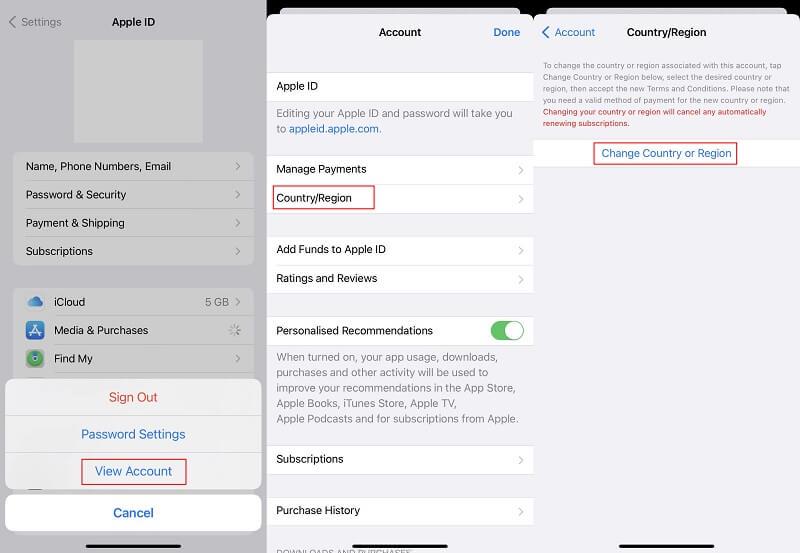
الحل 3. مزامنة جهاز iOS مع iTunes
يقترح هذا الحل المستخدمون الذين واجهوا مشكلة مماثلة.
الخطوة 1. قم بتشغيل iTunes وقم بتوصيل جهاز iOS الخاص بك بالكمبيوتر.
الخطوة 2. انظر إلى جميع الأغاني الموجودة على جهازك في iTunes على جهاز الكمبيوتر وابحث عن هذه الأغاني باللون الرمادي ، وانتقل إلى جهازك ، وانقر على كل أغنية لمحاولة تشغيلها.
الخطوة 3. بعد النقر على جميع الأغاني الرمادية، ارجع إلى iTunes على جهاز الكمبيوتر وقم بإجراء المزامنة. سيؤدي هذا إلى استعادة القدرة على تشغيل تلك الأغاني على جهازك.
الحل 4. إعادة تعيين تحذيرات iTunes
تعد إعادة تعيين تحذيرات iTunes مفيدة أيضًا لتحديث مكتبة موسيقى Apple وترتيب الأشياء كالمعتاد. على الرغم من أنه من الممكن حل مشكلة Apple Music غير المتوفرة للتشغيل ، إلا أننا نعتبرها حلاً نهائيًا. إليك الطريقة:
على جهاز الكمبيوتر
الخطوة 1. انتقل إلى البرنامج المساعد في التأليف تعديل على iTunes الخاص بك ، ثم حدد تفضيل > متقدم.
الخطوة 2. انقر إعادة تعيين تحذيرات. ثم اضغط OK.
على ماك
الخطوة 1. افتح iTunes / Music على جهاز Mac الخاص بك وحدد تفضيل، ثم متقدم.
الخطوة 2. انقر إعادة تعيين تحذيرات، ثم اضغط OK.
الحل 5. تعطيل iCloud Music Library وإعادة تمكينه مرة أخرى
الطريقة الأكثر شيوعًا لإصلاح مشكلة عدم تشغيل أغاني Apple Music هي تسجيل الخروج / في Apple Music أو تعطيل / إعادة تمكين مكتبة موسيقى iCloud. عند إيقاف تشغيل مكتبة موسيقى iCloud ، ستتم إزالة جميع الأغاني التي تم تنزيلها من مكتبتك. لذلك ، تحتاج إلى تنزيل جميع الأغاني مرة أخرى عند إعادة تشغيل مكتبة الموسيقى على iCloud.
على اي فون
انتقل إلى "الإعدادات" > "الموسيقى" > "مكتبة موسيقى iCloud"، ثم قم بتبديل الزر إلى "إيقاف". انتظر لمدة دقيقة أو دقيقتين، ثم أعد تشغيل مكتبة موسيقى iCloud مرة أخرى. بعد ذلك، يمكنك العودة إلى تطبيق الموسيقى وإعادة تنزيل الأغاني.
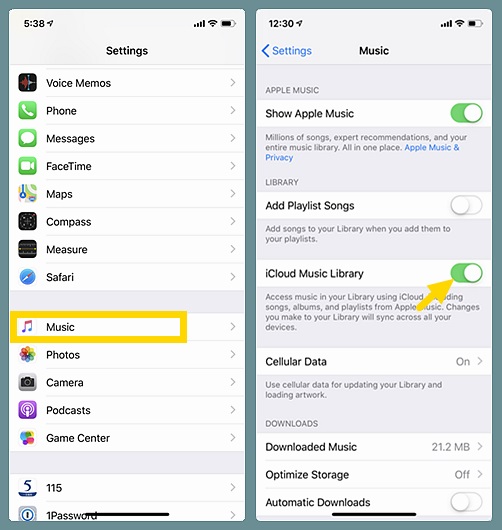
على اي تيونز
بالنسبة لمستخدمي Windows، يرجى الانتقال إلى القائمة > تحرير > التفضيلات > عام، ثم قم بإلغاء تحديد "مكتبة موسيقى iCloud"، ثم انقر فوق "موافق". انتظر لمدة دقيقة واحدة، ثم ارجع إلى "عام" وتحقق من "مكتبة موسيقى iCloud" مرة أخرى.
بالنسبة لمستخدمي Mac، انتقل إلى القائمة > iTunes > التفضيلات > عام، ثم قم بإلغاء تحديد "مكتبة موسيقى iCloud" وإعادة تحديدها مرة أخرى.
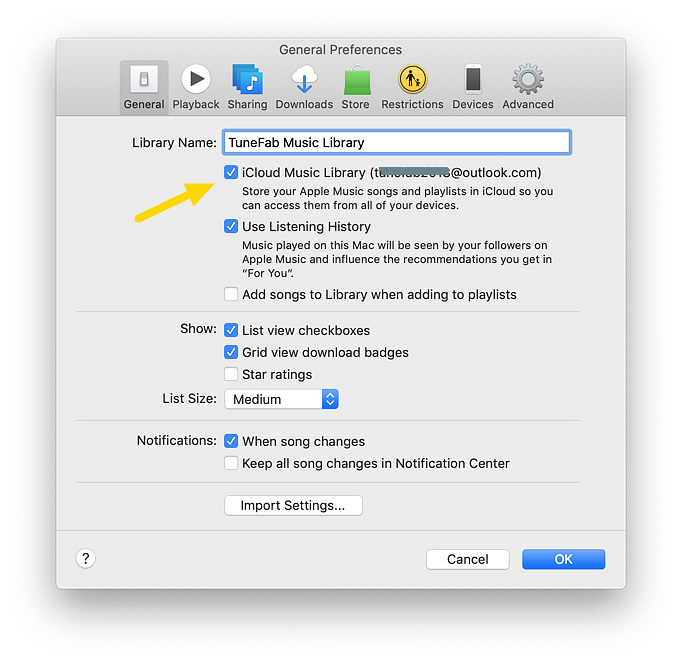
الحل 6. حذف المسار القديم وإضافة الإصدار الجديد من "بحث"
إذا لم يتمكن تعطيل مكتبة موسيقى iCloud وتمكينها من إصلاح الخطأ ، فحاول حذف الأغنية من مكتبتك يدويًا ثم انتقل إلى "بحث" للعثور على الأغنية وإضافتها مرة أخرى.
هذه الطريقة قادرة على التأكد من أنك تستخدم أحدث إصدار من الأغنية. في بعض الأحيان، إذا تم تعديل أغنية من قائمة تشغيل قديمة، فسيتم حفظ الأغنية المعدلة كإصدار جديد على Apple Music. ثم سيتم إبطال الأغنية الأصلية.
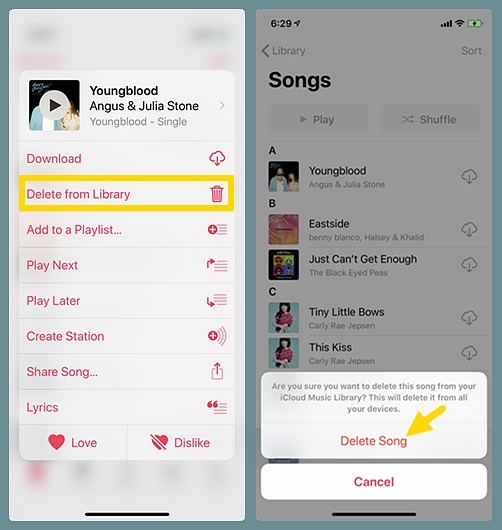
الحل 7. قم بتسجيل الخروج من معرف Apple وإعادة تسجيل الدخول
إذا لم تتمكن جميع الحلول المذكورة أعلاه من حل مشكلة Apple Music غير المتوفرة في منطقتك ، فيمكنك محاولة تسجيل الخروج وتسجيل الدخول باستخدام معرف Apple الخاص بك لتحديث حالة الموسيقى الخاصة بك.
الخطوة 1. انتقل إلى البرنامج المساعد في التأليف الإعدادات واضغط على ملف اسم معرف أبل.
الخطوة 2. قم بالتمرير في الصفحة للاختيار تسجيل الخروج. ستحتاج بعد ذلك إلى إدخال كلمة مرور معرف Apple للتأكيد. > اضغط على إيقاف.
الخطوة 3. ثم ارجع إلى الإعدادات واتبع نفس العملية لتسجيل الدخول إلى معرف Apple الخاص بك مرة أخرى.
الحل 8. فرض إغلاق التطبيق وإعادة تشغيل iPhone الخاص بك
هناك حل سريع آخر لإصلاح الأغاني غير المتوفرة على Apple Music وهو فرض إنهاء تطبيق الموسيقى إذا كنت تستخدم iPhone. ثم أعد تشغيل جهاز iPhone الخاص بك وأعد تشغيل التطبيق.
يمكن أن تؤدي إعادة تشغيل جهازك إلى إصلاح بعض الأخطاء غير المعروفة وجعل التطبيق يعمل بسلاسة.
الحل 9. قم بتحديث جهازك
يرجى تذكر أن أحدث إصدار من جهازك أو تطبيق Apple Music مصمم لإصلاح المشكلات ، بما في ذلك على الأرجح مشكلة عناصر Apple Music غير المتوفرة في بلدك. لذلك، قم بتحديث جهازك أو تطبيق Apple Music إلى الإصدار الأحدث للحصول على أحدث الميزات لإصلاح أي مشكلة تتعلق بـ Apple Music.
كيفية الحفاظ على أغاني Apple Music متاحة في بلدك أو منطقتك إلى الأبد
قد تتمكن الطرق المذكورة أعلاه من حل المشكلة مؤقتًا ، ولكن إذا كنت تريد التأكد من عدم حدوث خطأ "العنصر غير متوفر" مرة أخرى ، فجرّب الطريقة التالية لتنزيل أغاني Apple Music على MP3 والاحتفاظ بها إلى الأبد. بهذه الطريقة، ستكون جميع مسارات Apple Music الخاصة بك متاحة للتشغيل دون الاتصال بالإنترنت حتى عند انتهاء اشتراكك.
هنا نستخدم برنامج TuneFab Apple Music Converter كمثال. يعد TuneFab Apple Music Converter حلاً نهائيًا شاملاً لنظامي التشغيل Windows وMac، وهو مصمم خصيصًا لـ احتفظ بأغاني Apple Music بشكل دائم بدون أي قيود. مجهزة بتكنولوجيا قوية ، يمكن بسهولة قم بتحويل Apple Music إلى MP3 أو تنسيقات صوتية أخرى خالية من إدارة الحقوق الرقمية مثل M4A و FLAC ، مما يجعلها قابلة للتشغيل على أي مشغل وسائط أو أي جهاز إلى الأبد حتى لا تقلق بشأن عدم توفر أغنية Apple Music في بلدك أو منطقتك.
بالإضافة إلى ذلك ، يأتي هذا الحل سهل الاستخدام مزودًا بمشغل ويب Apple Music مدمج ، مما يتيح لك تنزيل أي أغنية بسرعة وسهولة من Apple Music للاستماع إليها في وضع عدم الاتصال. لذلك ، إذا كنت تبحث عن حل ل احصل على اختراق مجاني لـ Apple Music إلى الأبد، TuneFab Apple Music Converter موجود في قائمتك. بعد ذلك، دعنا نتعلم كيفية الاحتفاظ بأغاني Apple Music متاحة في بلدك أو منطقتك إلى الأبد.
الخطوة 1. قم بتنزيل وتثبيت TuneFab Apple Music Converter على جهاز كمبيوتر يعمل بنظام Windows أو Mac.
الخطوة 2. قم بتشغيل البرنامج للوصول إلى مشغل الويب الرسمي المدمج في Apple Music ، وحدد مسارات Apple Music التي تريد تنزيلها ، واحفظها بتنسيق MP3 عن طريق سحبها وإفلاتها على الزر "+" العائم.
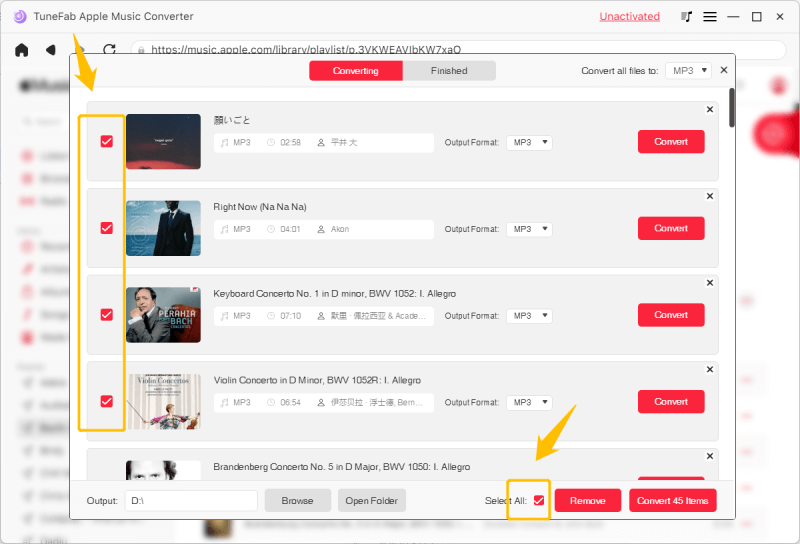
الخطوة 3. اختر MP3 كتنسيق الإخراج في الزاوية اليمنى العليا وحدد مجلد الإخراج لحفظ الأغاني المحولة.
الخطوة 4. انقر فوق الزر "تحويل" لتحويل Apple Music إلى MP3. بعد ذلك، يمكنك الانتقال إلى علامة التبويب "انتهى" لعرض أغاني MP3 Apple Music المحولة.

مناقشة: لماذا لا تتوفر بعض أغاني Apple Music في المناطق؟
ربما حتى قراءة جميع الحلول المذكورة أعلاه لم تزيل ارتباكك بنسبة 100٪. لماذا هذه الأغنية من Apple Music غير متوفرة حاليًا في بلدك أو منطقتك؟ إذا تحولت بعض الأغاني في مكتبة Apple Music الخاصة بك إلى اللون الرمادي فجأة ولا يمكن تشغيلها على iPhone أو iPod touch أو Mac أو iTunes على Windows ، فإن الأسباب هي كما يلي.
السبب 1: هذه الأغنية ليست مرخصة أو لم تعد مرخصة للبلد أو المنطقة التي تتواجد فيها.
يختلف كتالوج الموسيقى الذي تقدمه Apple Music باختلاف البلدان أو المناطق. على سبيل المثال، يمكنك الاستمتاع بما يصل إلى 60 مليون أغنية في الولايات المتحدة بينما في البر الرئيسي للصين، الرقم أقل بكثير من 60 مليونًا. يكاد يكون من المستحيل الوصول إلى جميع الأغاني حول العالم في تطبيق Apple Music، سواء كنت في الولايات المتحدة أو المملكة المتحدة أو اليابان أو كندا. يعتمد توافر الموسيقى في Apple Music في الغالب على تفضيلات المستخدم وأنشطة الفنانين والقانون المحلي في البلد ، والأهم من ذلك ، أن صفقات الترخيص مع شركات التسجيل.
قبل إصدار Apple Music ، يمكنك شراء المقاطع الصوتية أو الألبومات من خلال iTunes Store وستحتفظ دائمًا بالملكية الكاملة للعناصر التي اشتريتها. لكن هذه ليست الطريقة التي تعمل بها Apple Music. لن تسمح لك Apple Music بالاحتفاظ بملكية الأغاني التي تشترك فيها، ويمكن أن يتغير توفر المقاطع الصوتية بمرور الوقت. إذا تم إجراء أي تغييرات على اتفاقية ترخيص الموسيقى، فسيؤثر ذلك على توفر الموسيقى أيضًا.
الآن يجب أن تعلم أن حقوق الطبع والنشر للموسيقى هي السبب الرئيسي وراء اختفاء بعض الأغاني فجأة من مكتبة Apple Music ، ومع ذلك فهي متوفرة في متجر iTunes للشراء.
سبب آخر وراء إعلان Apple Music أن بعض الأغاني غير متوفرة في بلدك هو أن هذا الفنان أو الأغنية المعينة محظورة أو محظورة من قبل بلد إقامتك. على سبيل المثال ، أزالت شركة Apple أغنية تشير إلى مذبحة ميدان تيانانمين من النسخة الصينية من Apple Music من أجل الامتثال لقواعد الرقابة الصينية. وبعض الأغاني التي تحتوي على كلمات صريحة سيتم إزالتها بشكل غامض من Apple Music في الصين أيضًا.
الوجبات الجاهزة:
إذا كنت تريد معرفة ما إذا كانت أغنية أو ألبوم معين متاحًا أم لا على Apple Music في منطقتك أو بلدك ، أو لمعرفة ما إذا كان الفنان قد أسقط أحدث إصداراته الموسيقية على Apple Music ، فيمكنك استخدام أدوات تسويق موسيقى أبل للبحث عن المعلومات يدويًا. إذا لم تحصل على أي نتائج من تلك الأداة، فهذا يعني أن الأغنية غير متوفرة في تلك المنطقة المحددة.
السبب 2: لا تستطيع Apple Music مطابقة أغنيتك بقاعدة البيانات الخاصة بها.
إذا كنت ترغب في استيراد ملفات الموسيقى الخاصة بك إلى مكتبة Apple Music ، مثل ملفات MP3 المشتراة من نظام أساسي آخر ، أو نسخها من قرص مضغوط ، أو حتى تنزيلها من بعض مواقع الويب عبر الإنترنت ، فمن السهل إنجاز المهمة باستخدام عميل سطح مكتب iTunes. (كيفية إضافة الأغاني الخاصة بك إلى Apple Music)
بمجرد إضافتها، سيتم فحص ملفات الموسيقى الخاصة بك ومطابقتها مع أغنية موجودة بالفعل في قاعدة بيانات Apple الخاصة. إذا تمت المطابقة بنجاح، فستحصل على ملف AAC جديد بسرعة 256 كيلوبت في الثانية (مشفر بنظام DRM) متاح للبث على جميع أجهزتك.
إذا فشلت مطابقة الأغنية ، فسترى حالة السحابة تظهر كسحابة ذات خط منقط أو أيقونة غير مؤهلة - أيقونة سحابة بشرطة مائلة من خلالها. (حدد أيقونات الحالة السحابية في مكتبة الموسيقى الخاصة بك)
ماذا تعني الشبكة السحابية ذات الخطوط المنقطة بالنسبة للأغنية؟
1. الأغنية ما زالت تنتظر المطابقة وتحميلها.
2. لا يمكن العثور على ملف الموسيقى الأصلي على جهازك ، لذا لا يمكن مطابقته.
3. الأغنية غير موجودة في كتالوج Apple Music. (قامت Apple بإزالة المسار أو لم يتم إصداره بعد في بلدك)
ماذا يعني الرمز غير المؤهل بجوار الأغنية؟
هذا يعني أن ملفات الموسيقى الخاصة بك غير مؤهلة للتحميل إلى مكتبة الموسيقى على iCloud لأنها لا تلبي معايير Apple Music المتزامنة. وفقًا لقيود وقواعد Apple ، يتم تمييز الأغاني التي يزيد حجمها عن 200 ميغابايت أو المشفرة بسرعة 96 كيلوبت في الثانية أو أقل على أنها غير مؤهلة.
السبب 3: تم تعديل الأغنية القديمة إلى إصدار جديد على Apple Music.
إذا أصبحت الأغاني القديمة في قائمة التشغيل الخاصة بك غير متوفرة فجأة، فتحقق مما إذا كان هناك إصدار جديد من الأغاني على Apple Music. ربما تم سحب هذه الأغاني القديمة بواسطة الفنان أو شركة التسجيل لجميع المناطق أو مناطق محددة. يمكنك إزالة المسارات القديمة من مكتبتك، والبحث عن الإصدار الجديد على Apple Music، ثم إضافة الإصدار الجديد إلى قائمتك.
السبب 4 خطأ في Apple Music أو iTunes بعد تحديث البرنامج.
لا يوفر آخر تحديث لـ iOS أو macOS من Apple ميزات جديدة وإصلاحات للأخطاء فحسب ، بل قد يجلب أيضًا أخطاء غير معروفة إلى تطبيقاتك الحالية ، مثل Apple Music أو iTunes. بالحديث عن أخطاء Apple Music بعد تحديث iOS ، ذكرنا قائمة بقضايا Apple Music في منشوراتنا السابقة، مثل مكتبة Apple Music المفقودة، وApple Music التي تستنزف بطارية iPhone، وما إلى ذلك، يمكنك الذهاب إلى هذه الصفحة للتحقق مما إذا كان هناك خطأ تم الإبلاغ عنه حديثًا في Apple Music بعد تحديث البرنامج.
هذا كل شيء عن هذا المقال. هل هو مفيد لك؟ بالنسبة لي ، أفضل طريقة لإصلاح "أغاني Apple Music غير نشطة" أو "عنصر Apple Music غير متوفر" هي إيقاف تشغيل مكتبة موسيقى iCloud وإعادة تشغيلها. وهو يعمل معظم الوقت. ومع ذلك ، إذا كنت ترغب في الاحتفاظ بالأغاني من Apple Music بشكل دائم ونقلها إلى أجهزة أخرى للتشغيل في وضع عدم الاتصال ، فمن الأفضل استخدام أداة احترافية ومفيدة مثل برنامج TuneFab Apple Music Converter لحفظ أغاني Apple Music على جهاز الكمبيوتر الخاص بك، مما يجعل جميع الأغاني التي تم تنزيلها خالية من إدارة الحقوق الرقمية بحيث يمكنك الاحتفاظ بالأغاني في أي مكان تريده إلى الأبد.












